Perbaiki Gambar Steam Gagal Mengunggah
Diterbitkan: 2021-11-29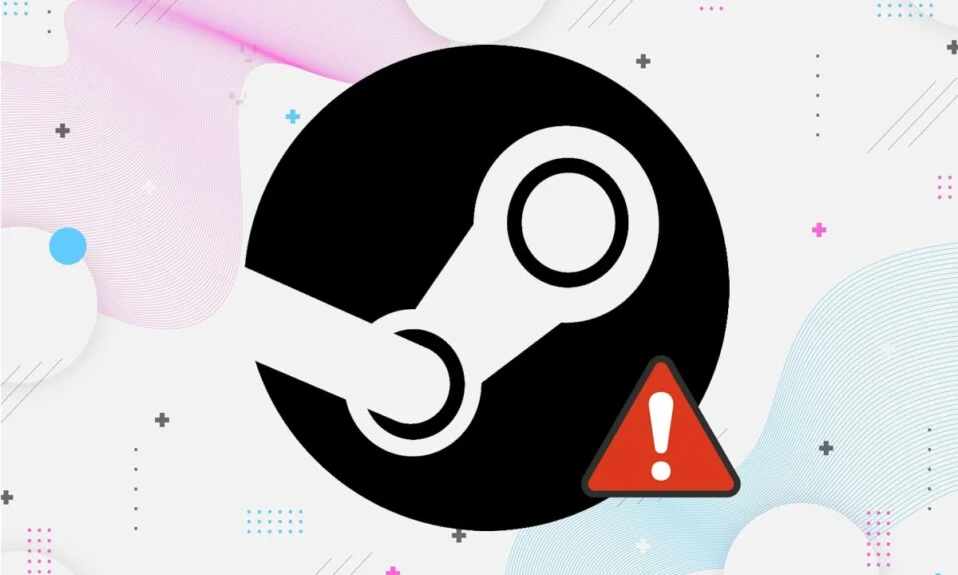
Steam adalah platform fantastis yang memungkinkan Anda mengunduh & memainkan game online sambil menghubungkan Anda dengan pemain & pengguna lain. Fitur luar biasa lainnya dari Steam adalah Anda dapat mengunduh game di satu komputer dan streaming di komputer lain. Selain itu, ini ramah pengguna dan gratis untuk diunduh & digunakan. Steam menyediakan berbagai opsi untuk mengobrol dengan orang lain dengan berbagi pesan teks & suara. Selain itu, Anda dapat berbagi gambar dengan teman-teman Anda. Tapi, terkadang Anda mungkin menghadapi masalah seperti gambar Steam gagal diunggah. Terapkan metode yang tercantum dalam panduan ini jika Anda tidak dapat mengunggah atau mengirim gambar di Steam.
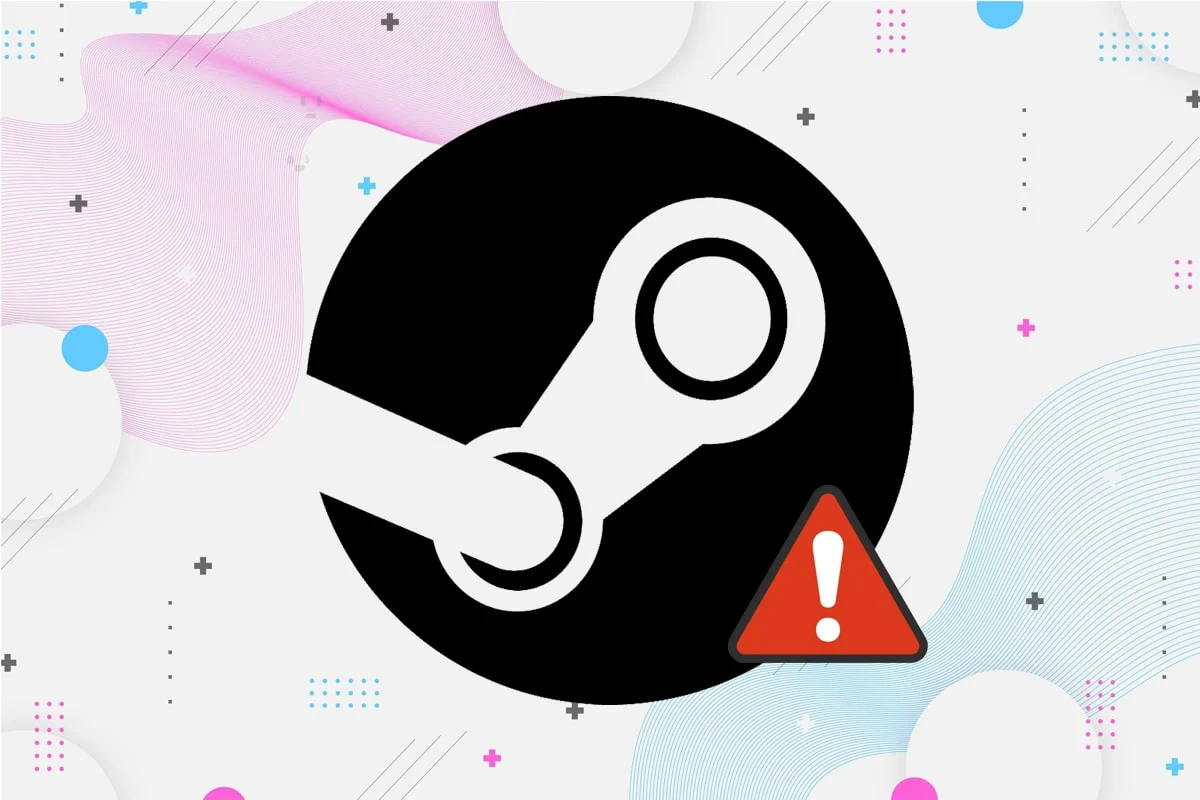
Isi
- Cara Memperbaiki Gambar Steam Gagal Unggah
- Metode 1: Pemecahan Masalah Dasar
- Metode 2: Ubah Ukuran & Simpan Ulang Gambar
- Metode 3: Jalankan Steam Sebagai Administrator
- Metode 4: Masuk kembali ke Steam
- Metode 5: Gunakan Steam Web Client
- Metode 6: Gunakan Mode Gambar Besar
- Metode 7: Ubah Status Steam menjadi Online
- Metode 8: Nonaktifkan Daftar Teman & Tampilan Obrolan Ringkas
- Metode 9: Hapus Cache Unduhan di Steam
- Metode 10: Nonaktifkan Tampilan Keluarga
- Metode 11: Bergabunglah dengan Program Beta
- Metode 12: Perbarui Klien Steam
- Metode 13: Nonaktifkan Windows Defender Firewall (Tidak Disarankan)
- Metode 14: Mengatasi Gangguan Antivirus Pihak Ketiga (Jika Berlaku)
- Metode 15: Ubah Pengaturan Proxy
- Metode 16: Instal Ulang Steam
Cara Memperbaiki Gambar Steam Gagal Unggah
Anda dapat menikmati fitur obrolan suara/teks seperti di Skype, atau Discord bersama dengan pengalaman bermain game yang ditingkatkan menggunakan Steam. Namun, Anda terkadang tidak dapat mengunggah gambar profil Anda, yang bisa sangat membuat frustrasi. Anda mungkin menghadapi masalah ini karena:
- File konfigurasi salah
- File Steam yang rusak
- Klien Steam Kedaluwarsa
- Koneksi jaringan buruk
- Izin yang ditolak dari firewall Windows
- Interferensi antivirus pihak ketiga
- Kurangnya izin administratif yang diperlukan
Metode 1: Pemecahan Masalah Dasar
Terkadang langkah pemecahan masalah dasar ini memberi Anda perbaikan mudah untuk masalah ini. Jadi, coba ini sebelum beralih ke metode lain:
1. Coba unggah gambar 3 -4 kali untuk mengesampingkan masalah konektivitas.
2. Coba unggah gambar lain dan periksa apakah Anda dapat melakukannya tanpa cacat. Jika demikian, maka ada masalah dengan gambar sebelumnya.
3. Coba unggah gambar setelah beberapa saat karena mungkin ada masalah server.
4. Memecahkan masalah koneksi internet : Restart / Reset router internet, Gunakan kabel Ethernet & Jalankan pemecah masalah Jaringan.
5. Ganti nama file dan pertahankan namanya tetap sederhana. Hindari karakter khusus, font berkode, atau nama mewah apa pun dalam nama file.
6. Cobalah untuk menempelkan file gambar di direktori yang berbeda dan ganti nama file Anda. Kemudian, unggah lagi.
7. Hapus tautan yang disematkan jika Anda telah mengunduh gambar tersebut dari situs web online. Kemudian, coba lagi.
Metode 2: Ubah Ukuran & Simpan Ulang Gambar
Anda mungkin menghadapi masalah gambar Steam gagal mengunggah jika ukuran gambar tidak kompatibel dengan server Steam. Oleh karena itu, lakukan sebagai berikut:
1. Klik kanan pada file Gambar . Pilih Open with > Paint , seperti yang digambarkan di bawah ini.
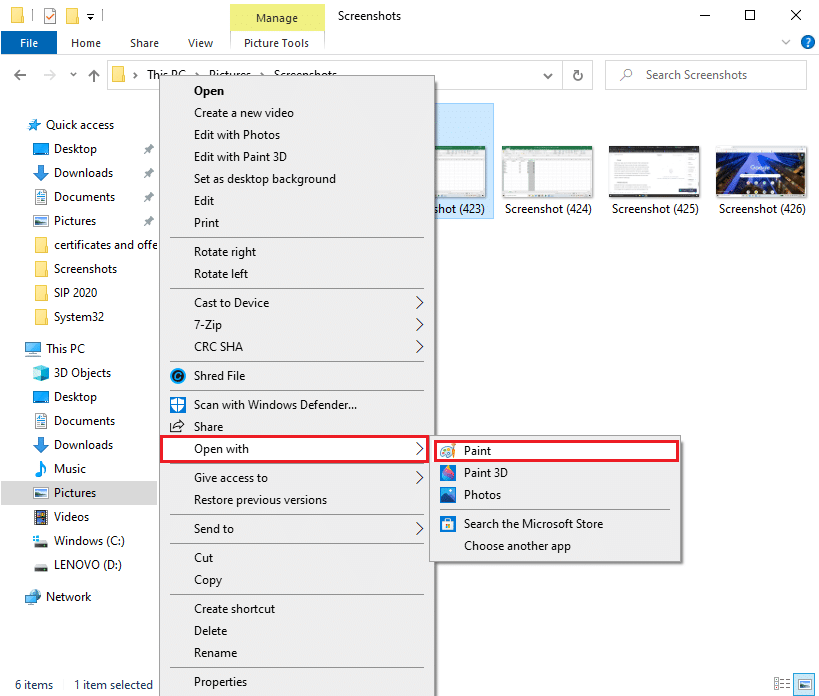
Catatan: Sebagai alternatif, salin dan tempel gambar di Paint.
2. Klik opsi Resize , seperti yang ditunjukkan.
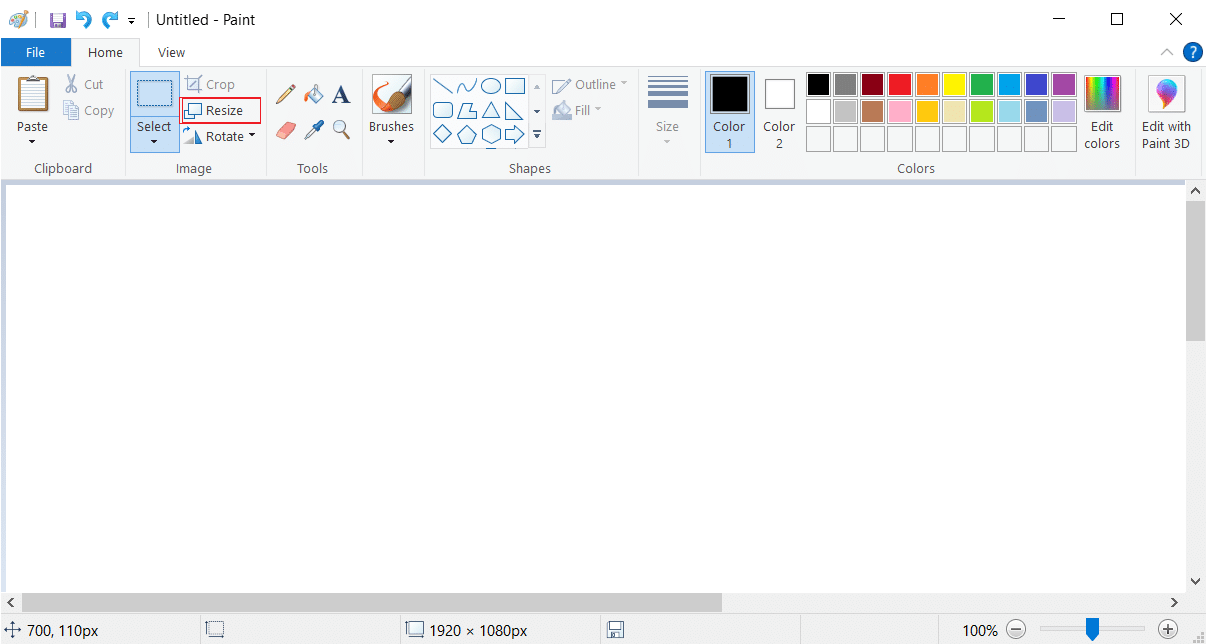
3. Sekarang, sesuaikan nilai Resize dan hapus centang pada kotak bertanda Pertahankan rasio aspek .
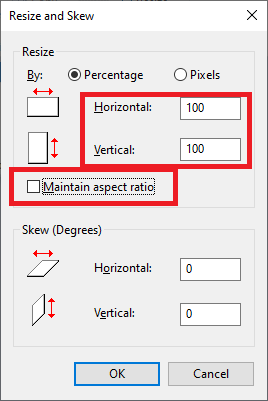
4. Terakhir, klik OK untuk menyimpan perubahan ini.
5. Simpan file sebagai .jpeg dan unggah atau kirim gambar.
Tips Tambahan: Jika Anda masih menghadapi masalah, simpan file dalam format lain seperti .png atau .jpg.
Metode 3: Jalankan Steam Sebagai Administrator
Jika Anda tidak memiliki izin yang diperlukan untuk mengunggah gambar Anda di Steam, maka Anda tidak akan dapat melakukannya. Aktifkan izin yang diperlukan, sebagai berikut:
1. Tekan tombol Windows dan ketik Steam di Search Bar .
2. Sekarang, klik Jalankan sebagai administrator , seperti yang ditunjukkan.
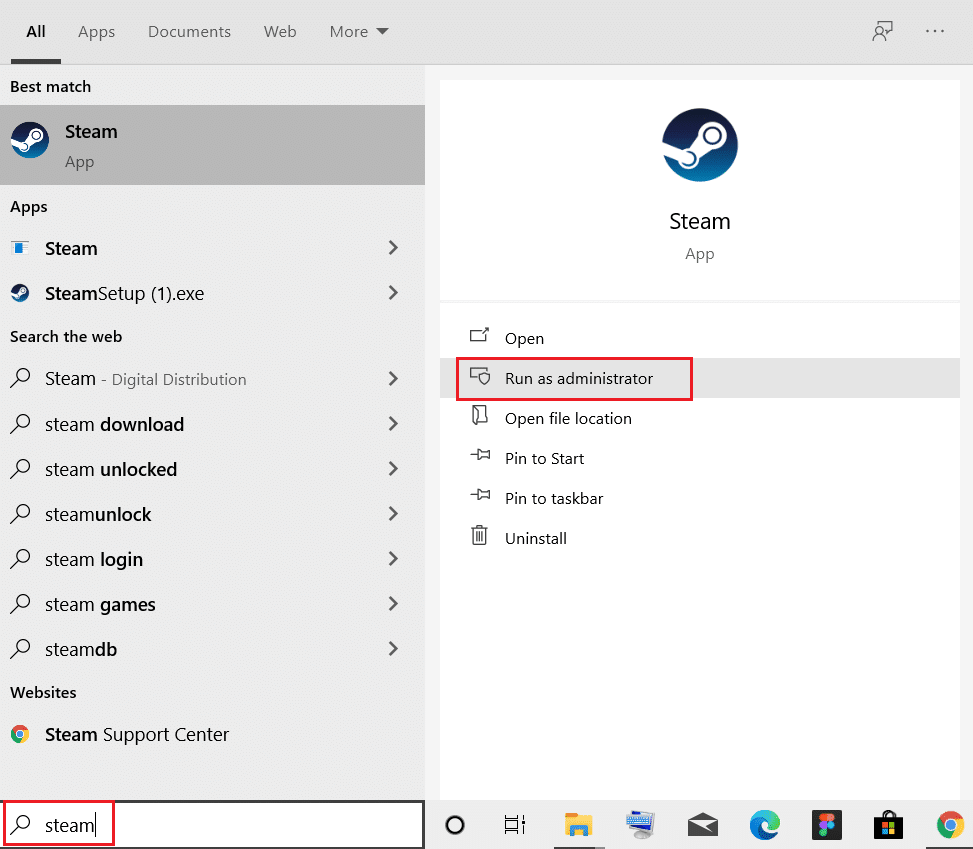
3. Unggah/Kirim gambar sekarang. Periksa apakah Steam tidak dapat mengunggah atau mengirim masalah gambar sudah diperbaiki sekarang.
Baca Juga: Cara Membuka Game Steam di Mode Berjendela
Metode 4: Masuk kembali ke Steam
Semua gangguan sementara yang terkait dengan aplikasi Steam dapat diperbaiki dengan Keluar dari klien Steam dan masuk lagi.
1. Luncurkan Steam dan arahkan ke bilah Menu .
2. Sekarang, klik Steam diikuti oleh Change Account… seperti yang disorot di bawah ini.
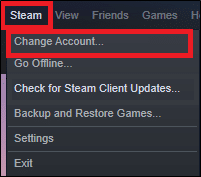
3. Konfirmasi prompt dengan mengklik LOGOUT.
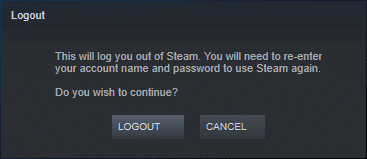
4. Sekarang, tutup klien Steam .
5. Luncurkan Task Manager dengan menekan Ctrl + Shift + Esc secara bersamaan.
6. Di tab Processes , klik Steam task yang berjalan di background. misalnya Uap (32 bit).
7. Kemudian, klik tombol End task , seperti yang digambarkan di bawah ini.
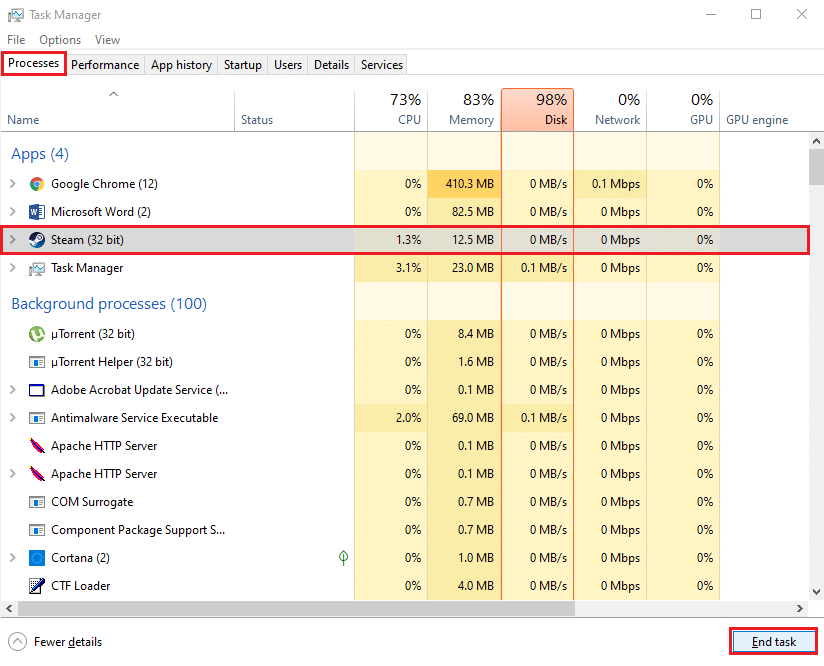
8. Sekarang, luncurkan kembali klien Steam dan masuk ke akun Anda.
Metode 5: Gunakan Steam Web Client
Terkadang, Anda mungkin juga menghadapi masalah ini ketika ada masalah dengan klien desktop Anda. Dalam hal ini, Anda dapat mencoba mengirim gambar menggunakan klien web Steam.
1. Arahkan ke browser Anda (misalnya Google Chrome ) dan buka Tab.
2. Ikuti tautan yang terlampir di sini dan navigasikan ke situs web Steam .
3. Masuk ke akun Anda menggunakan nama akun Steam & Kata Sandi Anda.
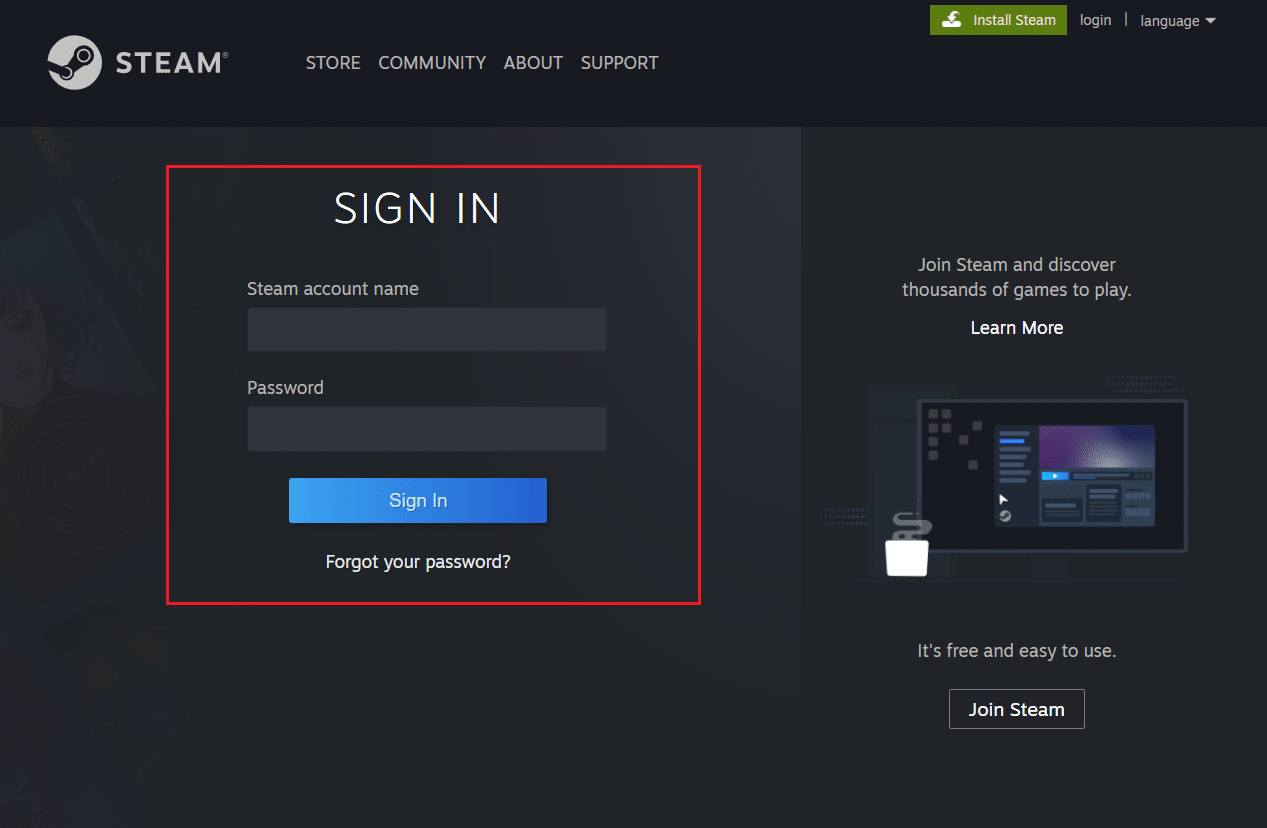
4. Masukkan Kode Sandi di kotak masukkan kode Anda di sini yang diterima di email terdaftar Anda.
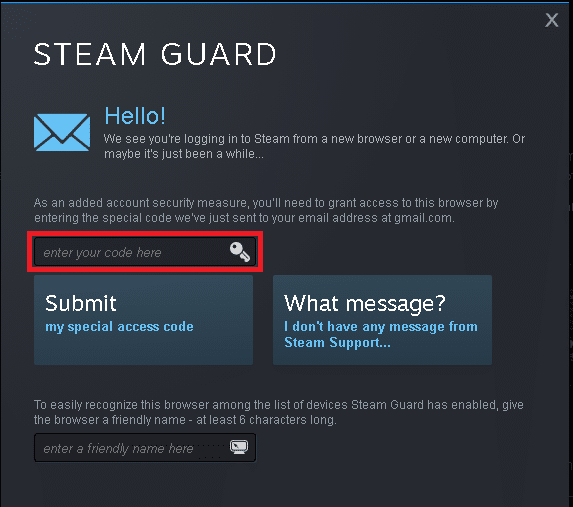
5. Klik Lanjutkan ke Steam! seperti yang ditunjukkan.
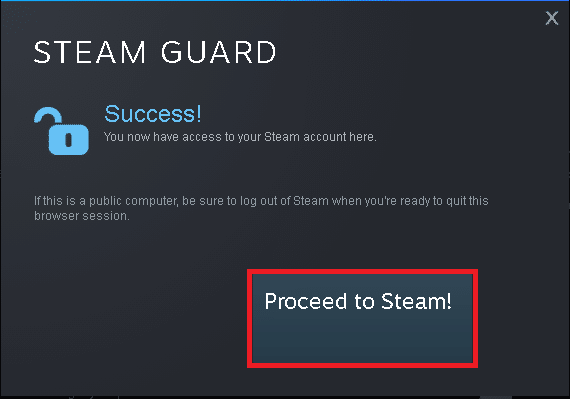
6. Sekarang, pilih Obrolan untuk menavigasi ke jendela Obrolan Steam.
7. Terakhir, kirim Gambar yang diinginkan ke teman Anda. Atau, unggah ke profil Anda.
Baca Juga: Cara Memperbaiki Steam Too Many Login Failures from Network Error
Metode 6: Gunakan Mode Gambar Besar
Untuk mengatasi masalah tersebut, gunakan mode gambar besar di klien Steam Anda, sebagai berikut:
1. Luncurkan klien Steam dan klik ikon Big Picture Mode yang ditunjukkan di bawah ini.
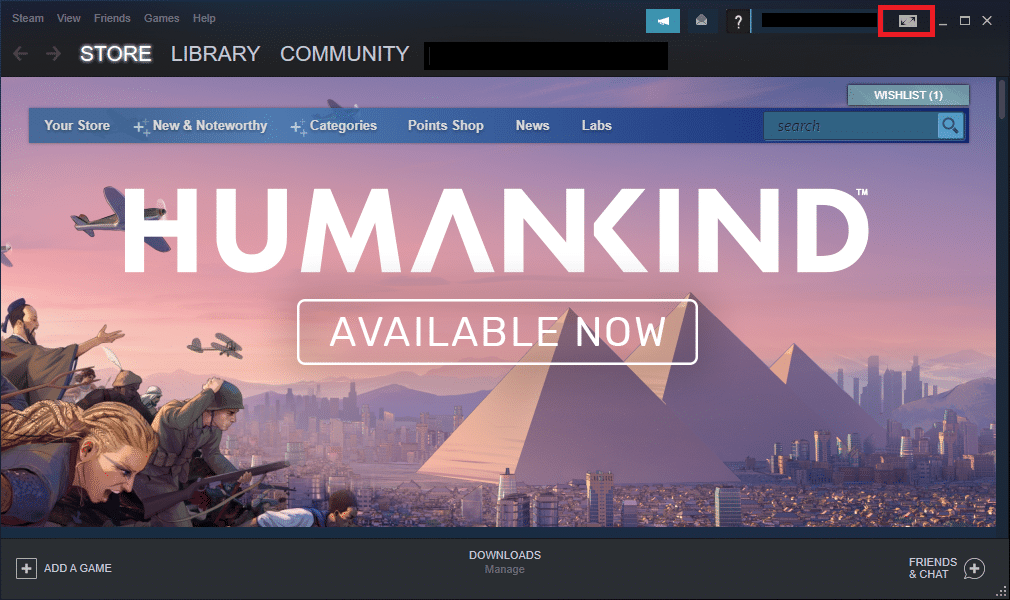
2. Sekarang, buka obrolan Steam dan periksa apakah Anda dapat mengunggah gambar sekarang.
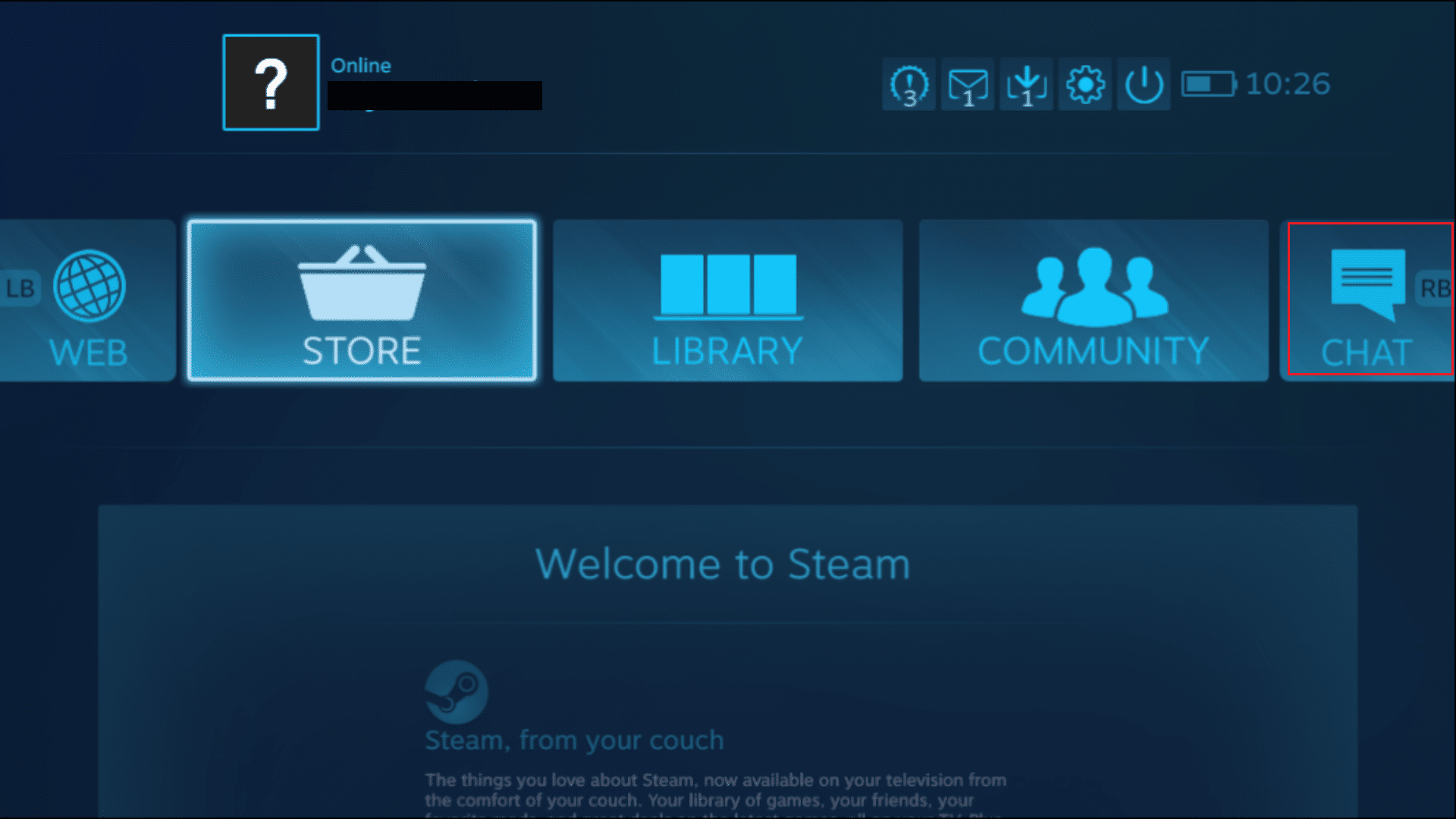
Catatan: Untuk keluar dari Big Picture Mode , klik ikon Power dan pilih opsi Exit Big Picture , seperti yang ditunjukkan.
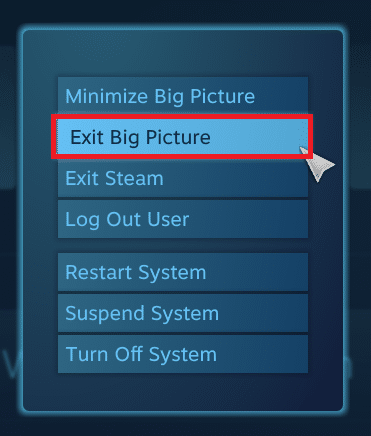
Metode 7: Ubah Status Steam menjadi Online
Jika status Anda disetel ke offline, Anda akan menghadapi masalah tersebut di PC Anda. Untuk mengatasinya, cukup ubah status Steam Anda menjadi online dengan mengikuti petunjuk yang disebutkan di bawah ini:
1. Tekan tombol Windows dan ketik steam . Kemudian, tekan Enter untuk meluncurkan Aplikasi Steam .
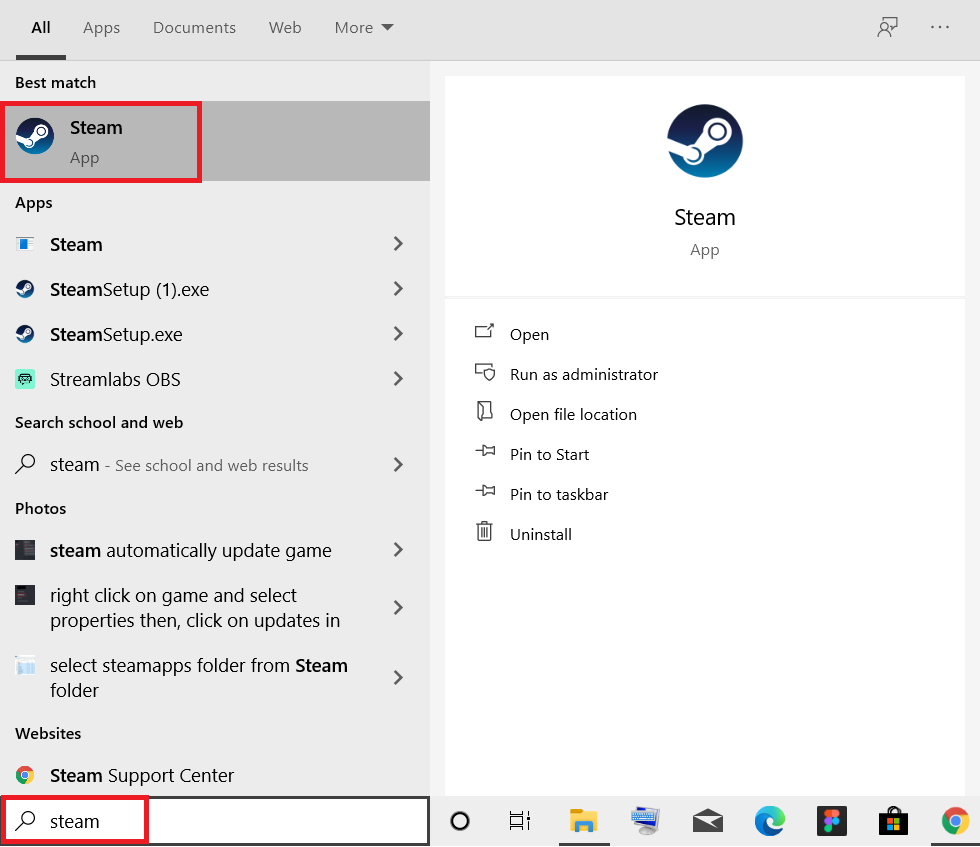
2. Navigasikan ke tab Teman di bilah Menu .
3. Sekarang, pilih opsi Online seperti yang disorot di bawah ini.
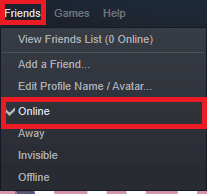
Periksa apakah ini memperbaiki masalah Gagal mulai mengunggah: Gambar gagal mengunggah di PC Windows 10 Anda.
Baca Juga : Perbaiki Steam Terus Crash
Metode 8: Nonaktifkan Daftar Teman & Tampilan Obrolan Ringkas
Sebuah fitur di Steam bernama Compact Friends List & Chat View akan memberikan pengalaman bermain game yang lebih baik. Fitur ini dinonaktifkan secara default. Namun, jika tidak sengaja diaktifkan, Anda mungkin menghadapi masalah Steam tidak dapat mengunggah atau mengirim gambar. Berikut cara menonaktifkan fitur tersebut:
1. Luncurkan Steam dan arahkan ke opsi FRIENDS & CHAT dari sudut kanan bawah.
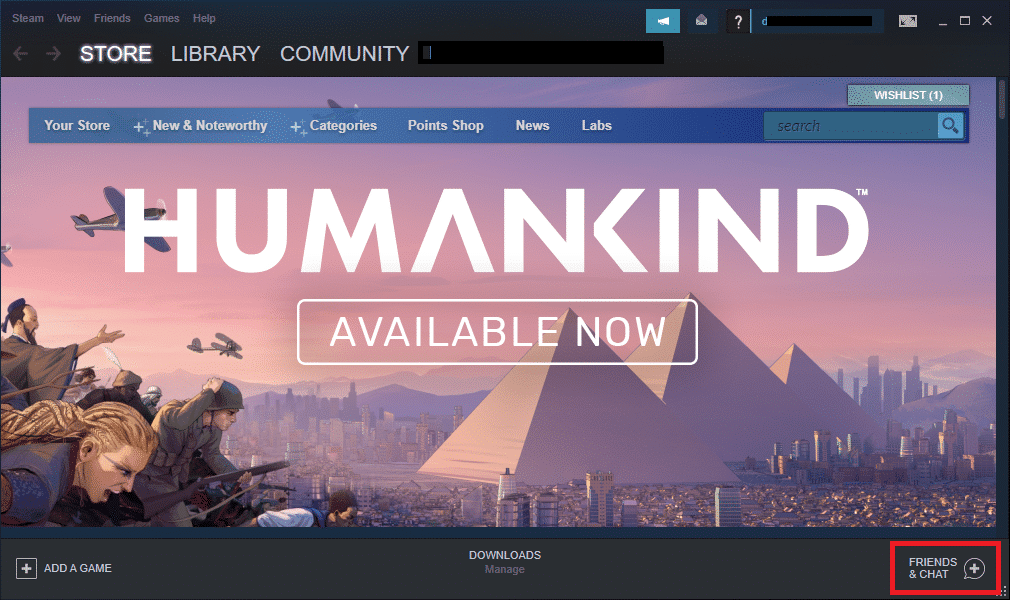

2. Sekarang, klik ikon roda gigi yang ditampilkan disorot untuk membuka Pengaturan.
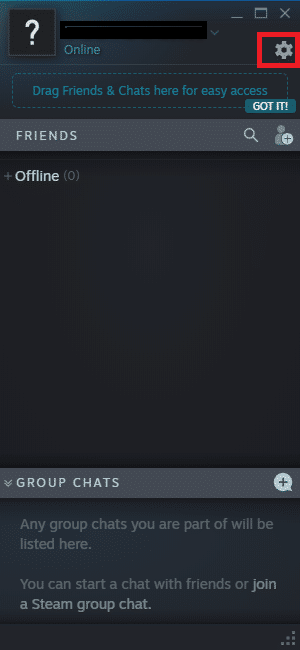
3. Sekarang, alihkan ke tab SIZE & SCALING di panel kiri.
4. Nonaktifkan sakelar untuk opsi Tampilan daftar teman & obrolan Ringkas , seperti yang ditunjukkan.
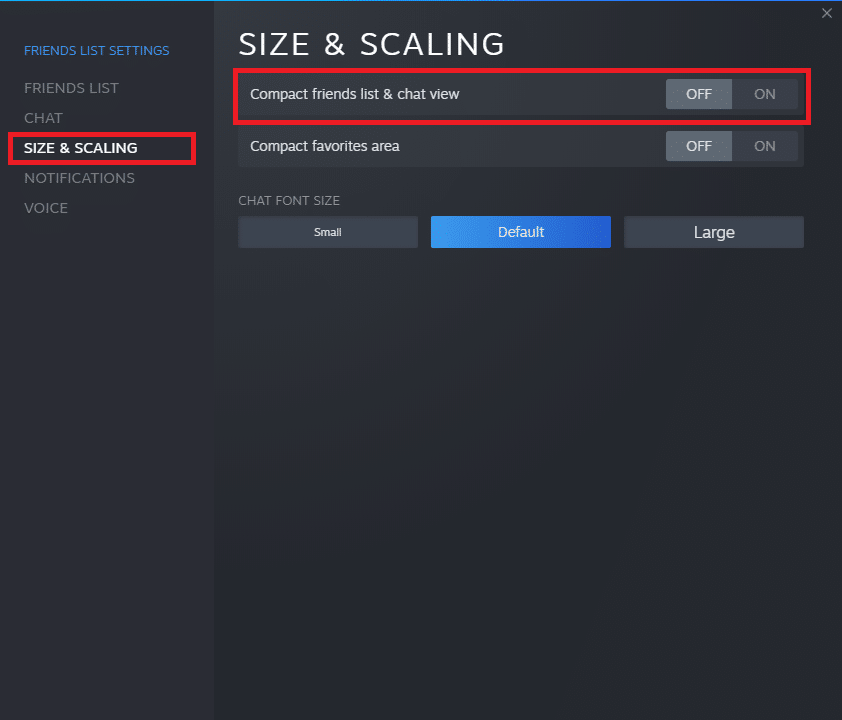
Metode 9: Hapus Cache Unduhan di Steam
Setiap kali Anda mengunduh game di Steam, beberapa file cache tambahan disimpan di sistem Anda. Mereka tidak memiliki tujuan, tetapi kehadiran mereka secara signifikan memperlambat proses pengunduhan gambar Steam. Berikut cara memperbaiki gambar Steam gagal mengunggah kesalahan dengan membersihkan cache unduhan:
1. Luncurkan Steam seperti sebelumnya.
2. Selanjutnya, klik Steam > Settings , seperti yang digambarkan.
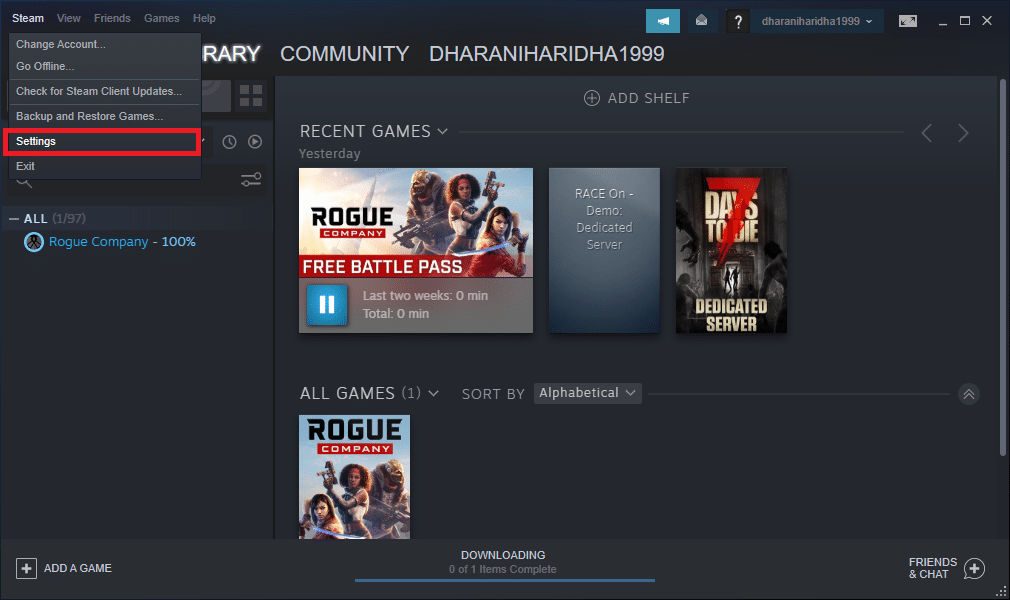
3. Di jendela Pengaturan , navigasikan ke menu Unduhan .
4. Di sini, klik CLEAR DOWNLOAD CACHE seperti yang ditunjukkan.
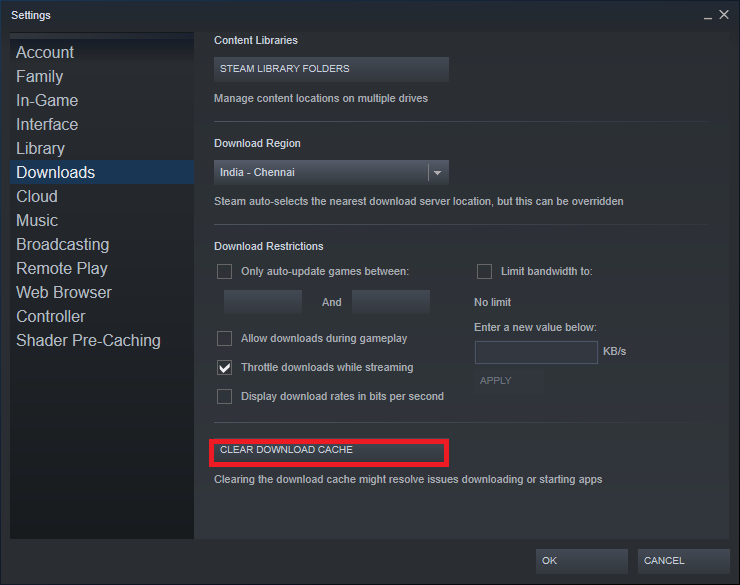
Baca Juga: Cara Memperbaiki Steam Tidak Mengunduh Game
Metode 10: Nonaktifkan Tampilan Keluarga
Terkadang, fitur tampilan Keluarga di Steam Client dapat mengganggu streaming game dan pengunggahan gambar. Ikuti langkah-langkah yang disebutkan di bawah ini untuk menonaktifkan tampilan Keluarga:
1. Luncurkan Steam dan arahkan ke Steam > Settings seperti yang ditunjukkan pada metode sebelumnya.
2. Sekarang, klik Keluarga di panel kiri dan opsi Kelola Tampilan Keluarga di panel kanan.
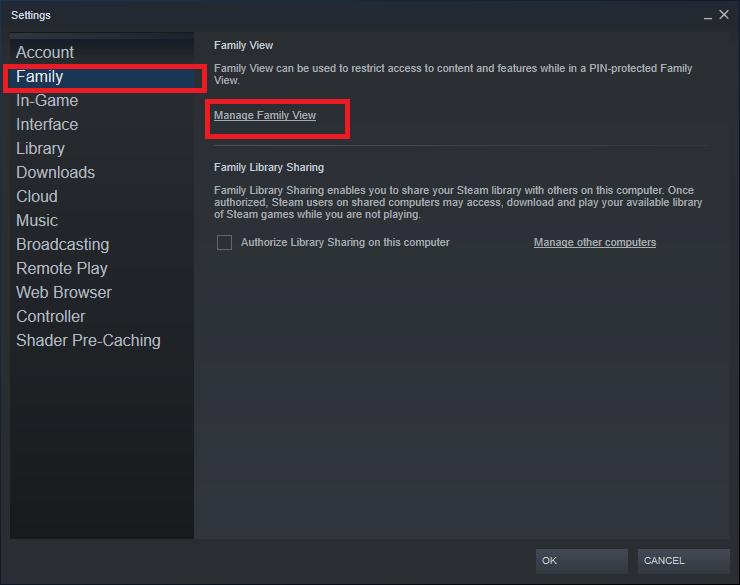
3. Di sini, klik tombol Disable Family View , seperti yang disorot di bawah ini.
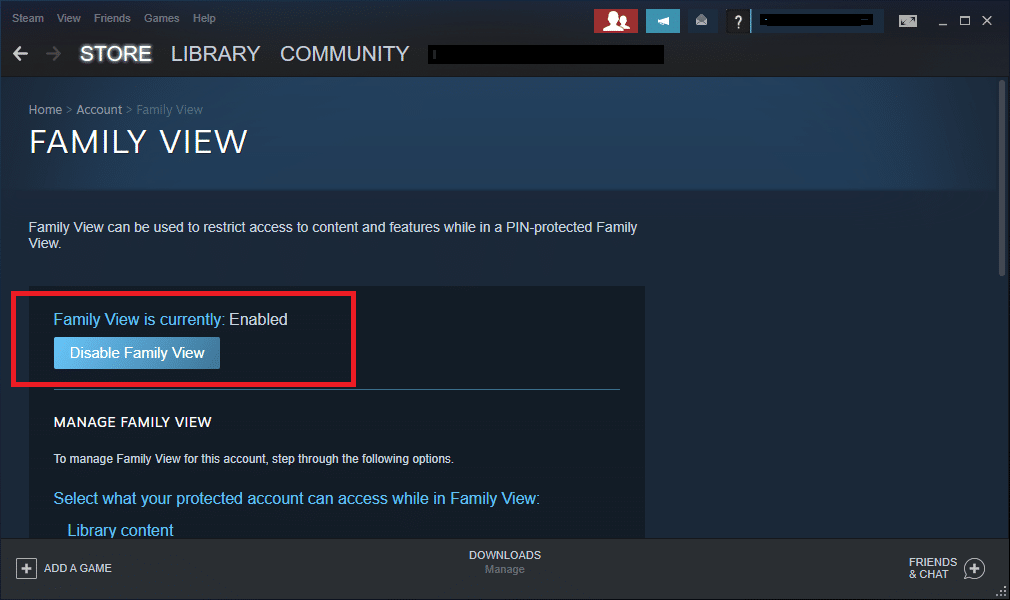
4. Sekarang, luncurkan kembali klien Steam dan periksa apakah masalah telah teratasi.
Kiat Pro: Sebagai alternatif, di bagian Tampilan Keluarga , aktifkan opsi berikut di bawah Konten & fitur online:
- Teman, obrolan, dan grup
- Profil online, tangkapan layar, dan pencapaian saya
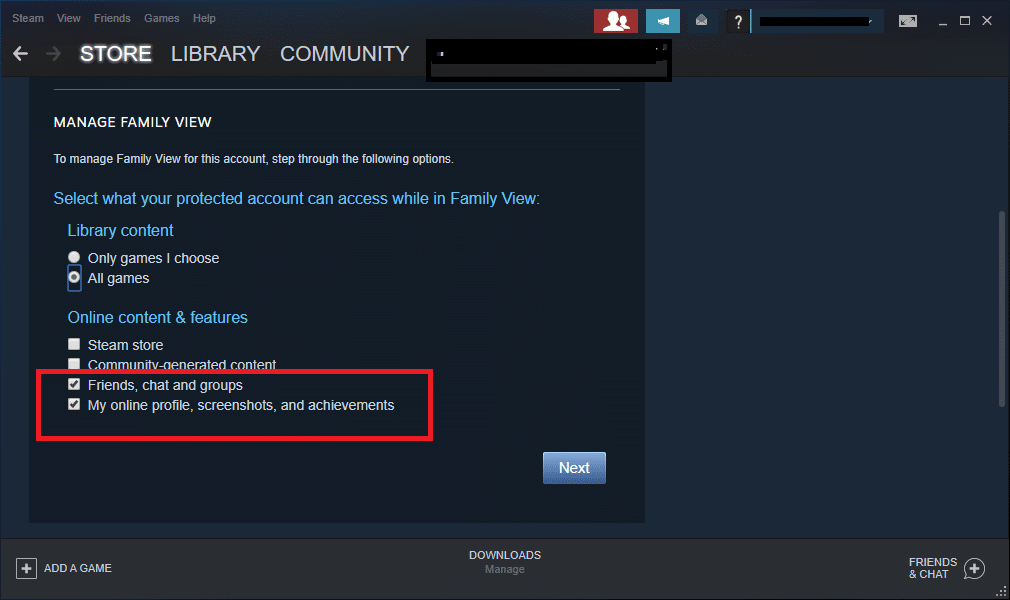
Metode 11: Bergabunglah dengan Program Beta
Jika Anda menghadapi masalah tersebut bahkan setelah memperbarui klien Steam Anda, mungkin ada bug dalam program. Anda dapat memperbaikinya dengan bergabung dengan program Beta dari klien Steam.
1. Luncurkan Steam dan buka Pengaturan seperti sebelumnya.
2. Sekarang, pindah ke tab Account dan pilih opsi CHANGE… seperti yang ditunjukkan.
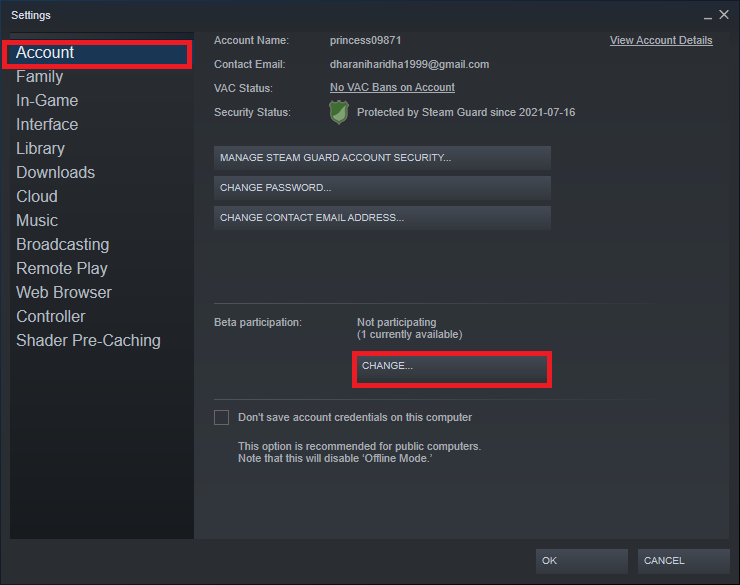
3. Sekarang, pilih Steam Beta Update di bawah menu drop-down partisipasi Beta .
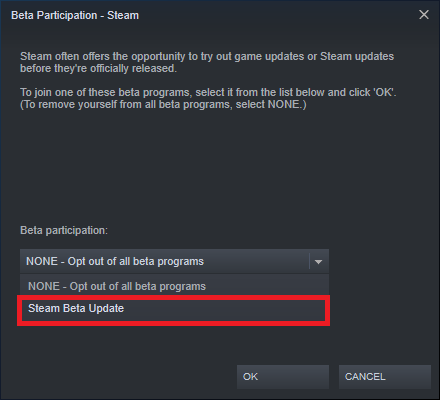
4. Klik OK untuk menyimpan perubahan.
5. Klik RESTART STEAM untuk mengonfirmasi perubahan yang dilakukan.
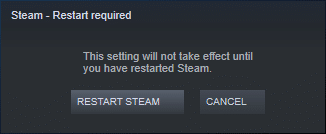
6. Luncurkan Steam lagi dan periksa apakah masalah masih ada.
Catatan: Jika Anda masih menghadapi masalah, ulangi Langkah 1 hingga 3 dan pilih NONE – Opt out of all beta programs .
Baca Juga: Di Mana Game Steam Diinstal?
Metode 12: Perbarui Klien Steam
Jika file instalasi server sudah usang, Anda akan menghadapi masalah ketidakcocokan antara server dan klien, yang menyebabkan Steam tidak dapat mengunggah atau mengirim masalah gambar.
1. Luncurkan Steam dan arahkan ke bilah menu .
2. Sekarang, klik Steam diikuti oleh Periksa Pembaruan Klien Steam…
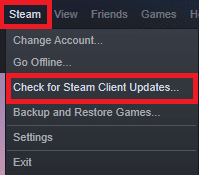
3A. Steam – Self Updater akan mengunduh pembaruan secara otomatis, jika tersedia. Klik RESTART STEAM untuk menerapkan pembaruan.
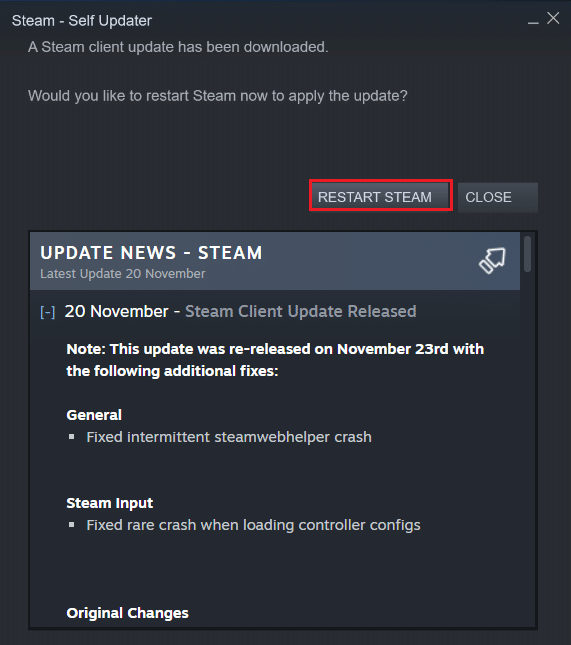
3B. Jika Anda tidak memiliki pembaruan, pesan klien Steam Anda sudah diperbarui akan ditampilkan.
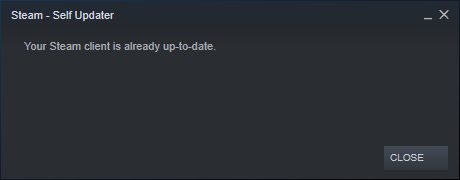
Metode 13: Nonaktifkan Windows Defender Firewall (Tidak Disarankan)
Windows Defender Firewall meminta izin Anda untuk mengizinkan program berfungsi. Namun, jika Anda mengklik Deny, Anda tidak akan dapat menggunakan semua fiturnya. Beberapa pengguna melaporkan bahwa masalah tersebut hilang ketika Windows Defender Firewall dimatikan. Baca panduan kami tentang Cara Menonaktifkan Windows 10 Firewall di sini.
Metode 14: Mengatasi Gangguan Antivirus Pihak Ketiga (Jika Berlaku)
Antivirus pihak ketiga mencegah program yang berpotensi berbahaya dibuka di sistem Anda. Namun, dalam kasus ini, ini dapat menyebabkan gambar Steam gagal mengunggah masalah saat membuat gateway koneksi. Karenanya, nonaktifkan sementara untuk memperbaiki masalah.
Baca Juga: Cara Menghapus Perselisihan
Metode 15: Ubah Pengaturan Proxy
Jika koneksi jaringan Anda menghalangi Anda mengakses klien Steam, Anda dapat mencoba menggunakan koneksi lain. Sebagai alternatif, aktifkan atau nonaktifkan VPN/jaringan proxy.
1. Keluar dari Steam dan tutup semua aplikasi yang terkait dengan Steam dari Task Manager seperti yang diinstruksikan dalam Metode 4 .
2. Sekarang, tekan tombol Windows dan ketik proxy. Kemudian, klik Pengaturan proxy dari hasil pencarian.
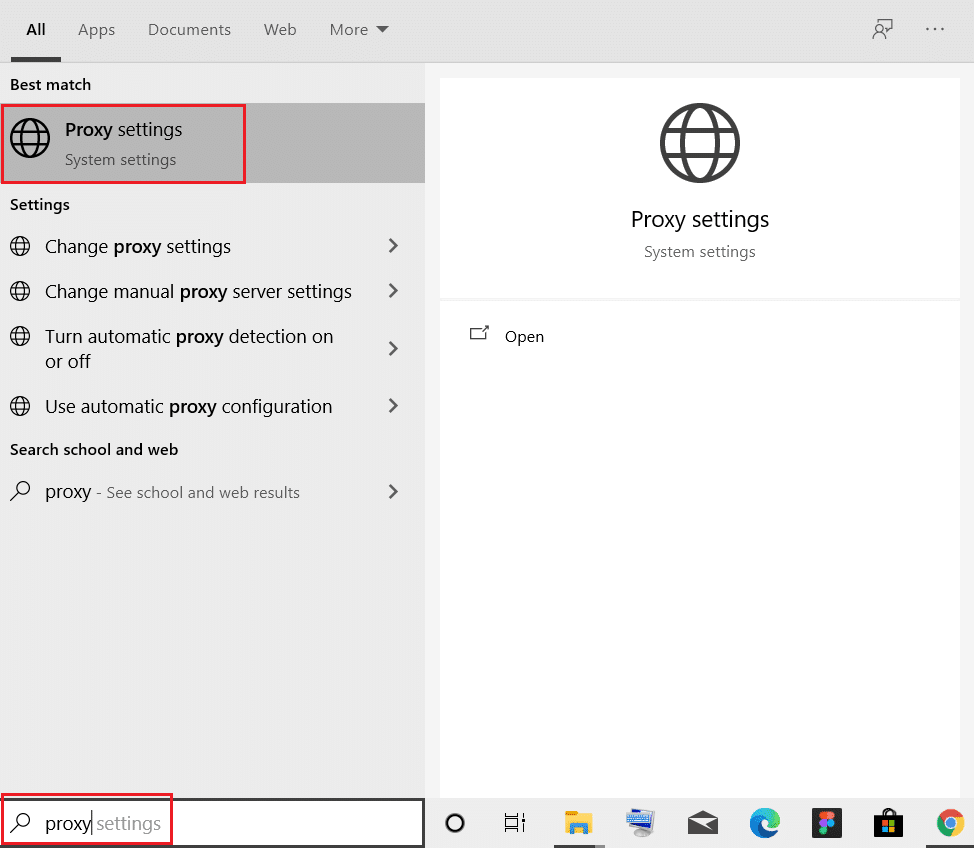
3. Di sini, matikan sakelar untuk pengaturan berikut.
- Secara otomatis mendeteksi pengaturan
- Gunakan skrip penyiapan
- Gunakan server proxy
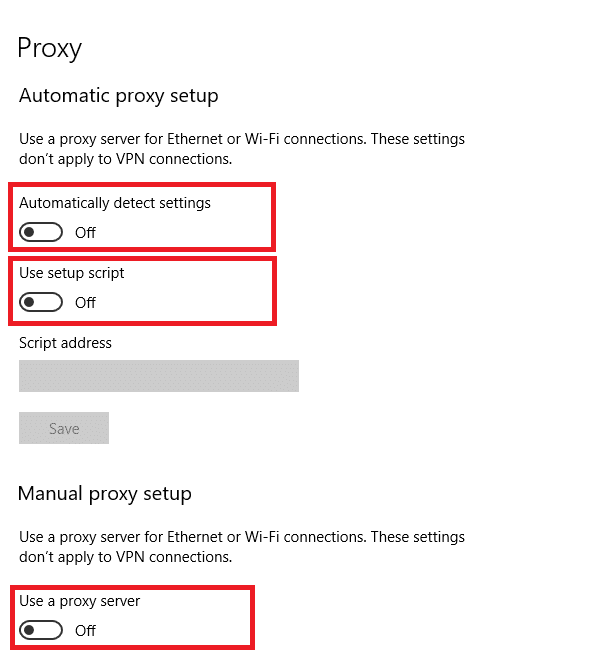
4. Sekarang, luncurkan klien Steam dan coba jika Anda dapat mengunggah gambar.
Catatan: Jika tidak, gunakan klien VPN atau coba sambungkan sistem Anda ke jaringan lain seperti Wi-Fi atau hotspot seluler. Periksa apakah masalah telah teratasi.
Metode 16: Instal Ulang Steam
Gangguan umum apa pun yang terkait dengan program perangkat lunak dapat diatasi ketika Anda menghapus aplikasi sepenuhnya dari sistem Anda dan menginstalnya kembali. Berikut adalah cara menerapkan hal yang sama untuk memperbaiki gambar gagal memulai masalah pengunggahan.
1. Luncurkan Control Panel seperti yang diinstruksikan dalam Metode 13 .
2. Pilih Lihat menurut > Ikon kecil dan klik Program dan Fitur.
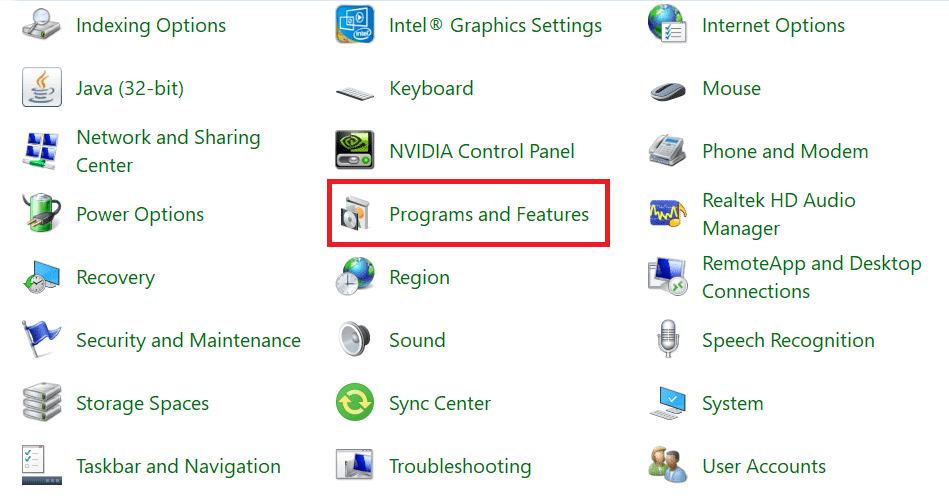
3. Klik Steam dan pilih opsi Uninstall seperti yang digambarkan pada gambar di bawah ini.
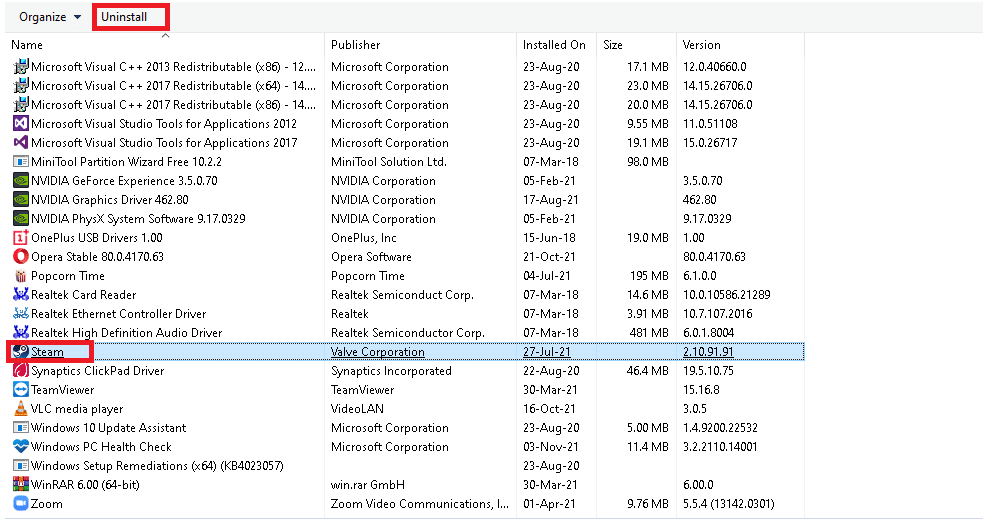
4. Di jendela Steam Uninstall, klik Uninstall untuk menghapus Steam.
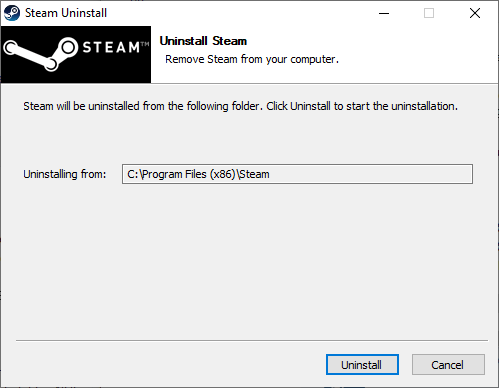
5. Restart komputer setelah Anda selesai menguninstall Steam.
6. Sekarang, buka tautan yang terlampir di sini dan klik INSTALL STEAM , seperti yang ditunjukkan. File SteamSetup akan diunduh di sistem Anda.

7. Arahkan ke folder Downloads dan buka file Steam Setup .
8. Di wizard Pengaturan Steam , klik tombol Berikutnya .
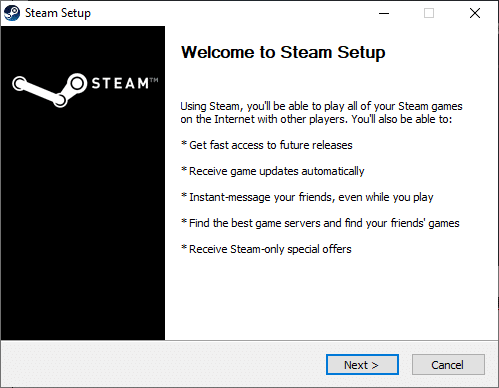
9. Pilih folder Destination dengan menggunakan opsi Browse… dan klik Install .
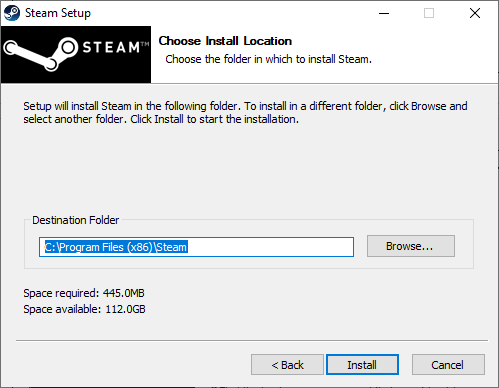
10. Tunggu penginstalan selesai dan klik Finish , seperti yang ditunjukkan.
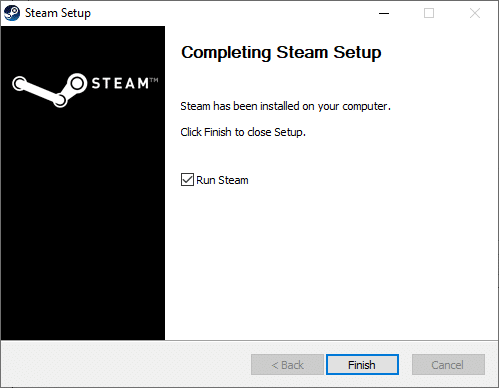
Direkomendasikan:
- Cara Mengatur Notepad++ Sebagai Default di Windows 11
- Perbaiki Laptop HP Tidak Terhubung ke Wi-Fi
- Cara Mengunduh Game Steam di Hard Drive Eksternal
- 23 Hacks ROM SNES Terbaik yang Patut Dicoba
Kami harap panduan ini membantu Anda memperbaiki gambar Steam gagal mengunggah atau mengirim masalah di sistem Anda. Beri tahu kami metode mana yang paling cocok untuk Anda. Juga, jika Anda memiliki pertanyaan/saran tentang artikel ini, silakan tinggalkan di bagian komentar.
